【试卷】制作图文并茂幻灯片
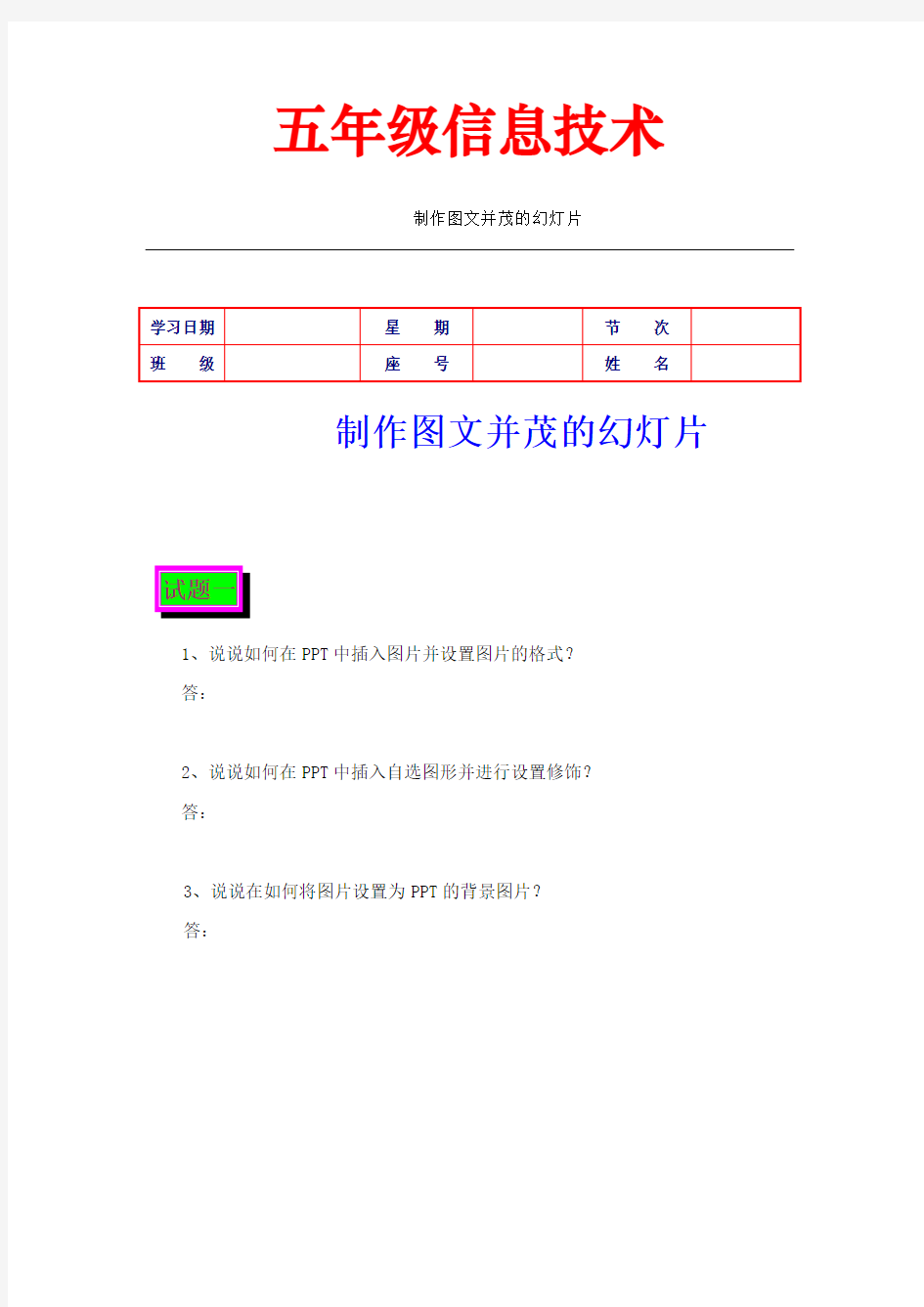
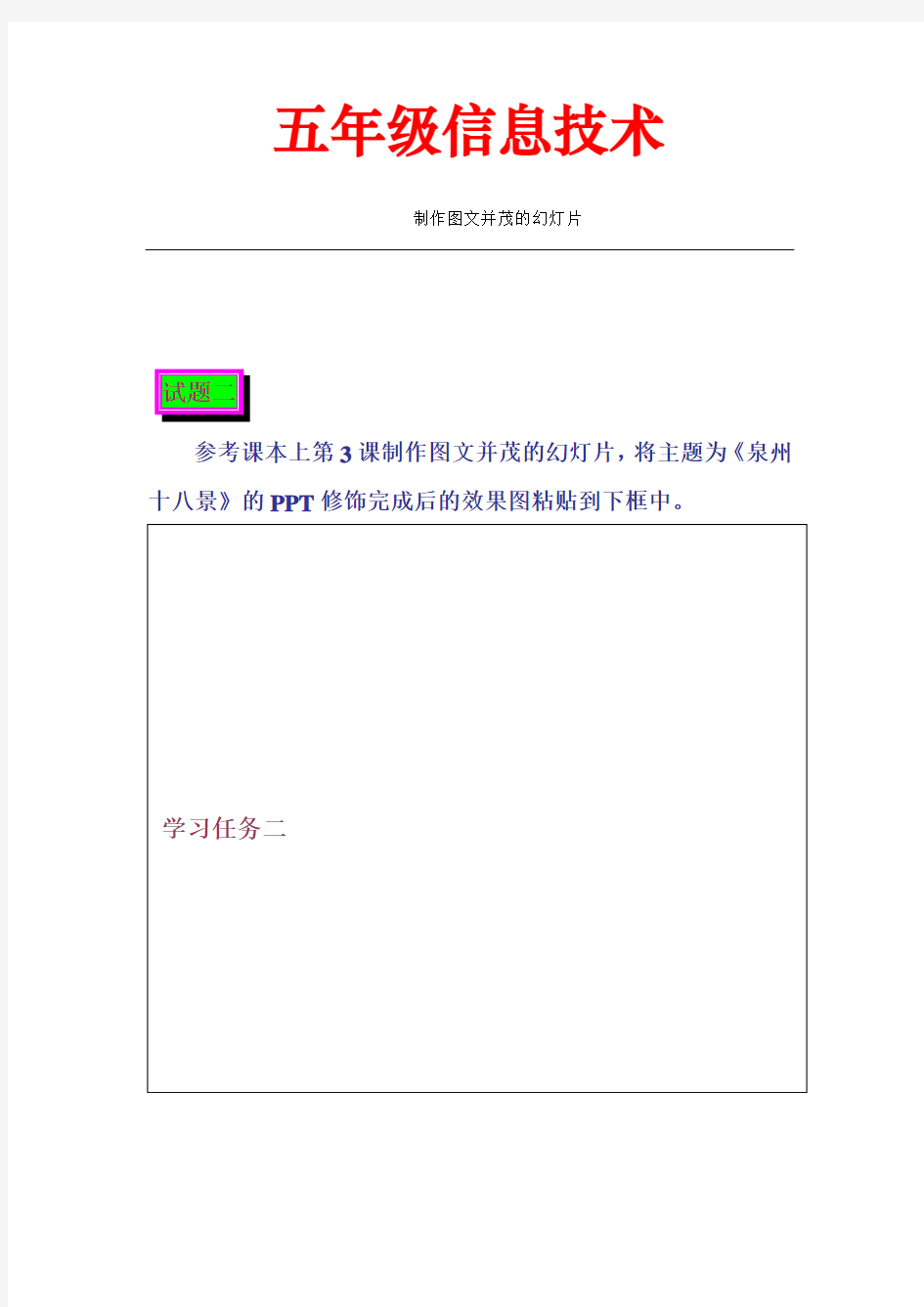
制作图文并茂的幻灯片
制作图文并茂的幻灯片
1、说说如何在PPT中插入图片并设置图片的格式?
答:
2、说说如何在PPT中插入自选图形并进行设置修饰?
答:
3、说说在如何将图片设置为PPT的背景图片?
答:
制作图文并茂的幻灯片
参考课本上第3课制作图文并茂的幻灯片,将主题为《泉州十八景》的PPT修饰完成后的效果图粘贴到下框中。
制作图文并茂的幻灯片
将创新活动环节完成后的效果图粘贴到下框中。
制作图文并茂的幻灯片教学设计
制作图文并茂的幻灯片 教学目标: 情感目标:培养学生的审美观,陶冶情操。 知识目标:(1)掌握幻灯片中插入剪贴画和图片的方法。 (2)掌握利用图片设置幻灯片的背景。 技能目标:(1)能将图片文件插入到幻灯片中。 (2)能将图片文件设置为幻灯片的背景。 (3)能准确快速完成涉及图片文件存放路径的操作。 (4)能制作图文并茂的幻灯片。 课前准备: (1)在教师机上准备两组关于中国体育明星的幻灯片,每组五张。一组只有文字无背景无图片,另一组图文并茂。另准备一张背景图片及一张“田亮”照片,方便老师上课演示。 (2)在学生机上D:\准备两个文件夹,一个命名为“体育明星图片超市”,另一个命名为“背景图片超市”。 教学重点与难点: 重点:插入图片(包括剪贴画,文件图片)以及利用文件图片做背景,达到图文并茂的效果。 难点:用图片文件对幻灯片背景进行设置所涉及到的问题。 教材分析与建议: 用PowerPoint 2000制作图文并茂的演示文稿时,其操作方法与Word 类似,在教学过程中可以和word 2000做个比较,使学生容易接受以及掌握。 (1)首先是打开已制作的演示文稿(可以是一张只有文字没有图片的 幻灯片),教师可以先介绍:先打开PowerPoint窗口,再用“文件”菜单拦中的“打开”命令打开文稿;也可以直接在桌面中找到文件,双击演示文稿文件名。
(2)在PowerPoint窗口,拖动窗口垂直滚动条,可方便地将某页幻灯片设为当前编辑状态,便于插入图片。 (3)插入剪贴画、图片文件的操作都与Word操作相类似。布置任务,让学生完成。 (4)在插入图片过程中,涉及到图片文件位置、图片类型、图片大小等问题。建议淡化处理,即教师可以通过苏亚星教学软件发给学生一批图片文件,供学生自由选择。 教学过程: 一、谈话引入 师:“同学们!今天我给大家介绍我的几个好朋友:刘翔,你们认识吗?他是百米跨栏的世界冠军。” 师:“姚明知道吗?他是篮球场上的小巨人。” 师:“他们都是我国的体育明星,你们还知道哪些?” 生:“田亮,刘璇,邓亚萍……” 师:“看样子大家对我国的体育明星有一定的了解,我请一位同学来回答,你最喜欢哪个明星?” 生:“某某。” 师:“你为什么喜欢他?” 生:“因为…………” 师:“他们都是奥运健将,在他们身上我们能看见一种拼搏的奥运精神。我们能不能利用信息技术知识将这种奥运精神发扬光大呢?” 师:“老师想了一个办法。我做了两组幻灯片准备把这些体育明星展示出来。但是我不知道哪组更好,请同学们来帮我判断一下。” (用广播把两组图片播一遍,无图的先播) 师:“我请一位同学来回答,哪一组更精彩,更充实一点?” 生:“第二组更好!” 师:“为什么你觉得第二组更好呢?” 生:“因为有图片,有背景……”
说课稿及PPT
《初识powerpoint》说课稿 广丰县杉溪中心小学陈文彪 各位领导,各位老师,大家好!我是广丰县杉溪小学的信息技术教师,很荣幸与大家共同交流使用新教材的一些思路和做法。今天我说课的内容是江西科学技术出版社出版的21世纪中小学信息技术教育系列教材《信息技术》小学版五年级第1课《初识powerpoint》。下面我将从教什么、怎样教、为什么这样教,深入的从教学内容、教学对象、教学目标、教法和学法以及教学过程等方面进行说明。 一、教材分析 《初识powerpoint》是江科版小学信息技术五年级(上册)第1课的内容。教学对象为小学五年级学生,powerpoint是微软办公自动化软件office中的一个极为重要的组件,它可以将文字、图像、声音、动画等多种媒体汇集在一个作品中,用它制作多媒体演示文稿,简单方便,较容易让学生所接受,很容易引起学生的兴趣。而且,五年级学生已经学过word 的操作,对powerpoint的许多菜单、工具的操作会有种似曾相识之感,这些都有助于学生轻松进入powerpoint的多媒体世界。 教学目标: 知识目标:了解powerpoint;学会启动powerpoint,选择版式的方法;掌握幻灯片上文字的输入,格式设置的方法;理解建立新幻灯片和插入幻灯片的不同命令。能力目标:能用powerpoint制作三页幻灯片;具有一定探索新应用软件的能力;培养自主、协作能力。 情感目标:从多媒体演示文稿的制作过程感受信息技术的魅力而产生愉悦并受到感染;感受信息技术的价值, 教学重点:掌握幻灯片上文字的输入,格式设置的方法。教学难点:“新建”命令和“新幻灯片”命令。 二、教法阐述 对于新的应用软件,关键在于激发学生的学习兴趣,使学生对学习对象迅速产生亲近感,因此在设计本课时,在考虑学生学习基础知识,训练运用技能的基础上,着重考虑了兴趣和能力的培养。由于小学生在机房的注意力难以长时间集中,多讲无益,对于简单的干脆就不讲,让学生自己掌握,老师给予适当点拨。教师将基本的操作规则告诉学生,就让他们自己去做。因此,最后在总结时,学生对于刚才自己的劳动一定很在意,无论是发言的同学,还是听讲的同学,都会十分认真,可以很好的达到学习的目的。 三、学法指导 建构主义理论强调以学生的自主建构为核心,让学生变知识的灌输对象为学习活动的主体。本课教给学生的学法是“接受任务——思考讨论——合作操练——总结巩固”。故此本课教学过程中,巧妙设计,让学生带着一个个任务通过课堂讨论、相互合作、实际操作等方式,自我探索,自主学习,使学生在完成任务的过程中不知不觉实现知识的传递、迁移和融合。从而改善了学生的学习方法,转变了学习方式,提高了学习能力。 四、教学环境 由于本课需要教师通过多媒体教学软件进行演示操作,在进行评价时也需要展示学生作品,因此要求在局域网环境中进行教学。 五、教学过程 (一)、情境导入、激发兴趣 为学生展示powerpoint生动实例让学生感受powerpoint的广泛应用和魅力,在欣赏、赞叹之余,教师顺势提出:这都是powerpoint的功劳,这里面既有文字、图片、声音,又有动画,效果非常好,你想不想也来用powerpoint做一个电子幻灯片?通过本学期的学习,相信大家一定能制作出更精美的幻灯片来。兴趣是最好的老师,如果学习者对学习产生强烈的
图文并茂教案
《图文并茂》六年级下 课时:2课时 教学目标:1.知识与技能:学会运用绘画形式表现自己的想法,培养他们的创造性,增强学生的生活情趣。 2.方法与过程:学习用绘画表现自编故事的形式特点,通过创作画, 使学生进一步掌握人物动作的画法。 3.情感态度与价值观:通过画自编故事,使学生从生活中体会真、 善、美。 教学重点:能用绘画方式表现故事,所设计的画面能表达出文字的意图。 教学难点:如何能简洁表达故事重点,通过人物动作很好的表现故事。 教学过程:引导阶段: 师:这是一段三毛流浪记中选下来的一个片段,同学们根据文字找到相应的图画将它们连起来看看,(…) (总结:像这样既有图片又有文字表现一个故事,就是我们今天要学习 的图文并茂) <出示课题> 发展阶段: 师:这样几段画面和简单文字组成的小故事,我们把它叫做是“连环画”。其实也就是我们通常说的小人书。他是图文并茂、通俗易懂、 雅俗共赏的文艺形式。是通过语言与多幅画互相依托、密切配合来 叙说故事的发生和发展过程,让读者简洁明了..是一种综合表现的 艺术形式. 有谁知道中国的第一套连环画是哪部? 中国的第一部连环画是<三 国志>. 同学们还都知道哪些连环画故事呀?(三毛流浪记,多啦A梦…) 我们中国还有很多有名的连环画书:比如说:《三国演义》、《西游记》 等等…. 1.乌鸦喝水这个故事大家都看过吧?我们看看乌鸦喝水的故事是怎 样通过连环画的形式表现出来的。(出示幻灯片)同学们观察下,这 个连环画的重要特点是什么?同学们看看,故事以乌鸦为主人翁, 四张画面都是以乌鸦在干什么为主。(板书1.主人公。)再画连环画 要抓住主人公重点。第二,连环画一般以四个画面来表现,就代表 一个故事的起,承,转,合,也就是事情的:起因,经过,高潮, 结果。(板书2. 起因,经过,高潮,结果)第三,画完连环画千万 别把重要的序列号忘记(板书3.序列号)第四,还有标题。 2.还是乌鸦喝水的故事,我们还可以进行改编。(出示幻灯片)这个
制作幻灯片教学设计
《制作图文并茂的幻灯片》教学设计 一、教材分析 《制作图文并茂的幻灯片》是闽教版信息技术教材五年级上册第3课的内容。本节课教材中以制作介绍福州三坊七巷原貌的幻灯片为主题,通过活动让学生学习在幻灯片中插入图片,它是在学生掌握了纯文字幻灯片制作的基础上进行教学的,并在此基础上插入相应的图片,做成图文并茂的幻灯片。同时,本节课的学习内容与实际运用紧密联系,学生掌握了在幻灯片中插入图片后,就可以创造性制作出许多卡片。从中可以充分调动学生的学习积极性,培养学生学习计算机的兴趣。 二、学生分析 本课面对的是小学五年级学生,小学生的知识形成特点是:通过亲自动手实践、体验感知、形成表象、构建新知。因此,教学中注重给学生创造的发展天地,用研究、探索的自学方式学习,通过交流获得结论,让每位学生有个性化的体验空间。 三、教学目标分析 1、通过交流合作,让学生学会插入图片及自选图形的方法。 2、通过任务驱动的过程,学会调整图片的大小与位置。 3、学会将图片设置为幻灯片的背景。 4、能合理地选择图片、自选图形、设置背景,丰富幻灯片内容,体验制作的乐趣。 5、培养学生的审美观和合作意识,激发学生对信息技术的兴趣。 四、教学重难点: 重点:在幻灯片中插入图片、自选图形,并进行调整难点:设置图片为幻灯片背景 五、教学方法 遵循新课标理念,我采用了“任务驱动”式教学。用任务去驱动学生们主动探索、发现、学习新知;用任务帮助学生们运用所学的知识去解决实际问题;用任务来体现学生们的创意,展示他们的个性。采用合作学习形式,让学生讨论、探索,有利于充分发挥学生的个人特长并培养合作精神。 六、教学过程 (一)谈话导入 1、(播放音乐:《爸爸去哪儿》)
PPT制作心得体会
学习ppt制作课件心得体会拟写人:赵全能到现在为止,我觉得ppt有两点优势是其他办公软件所无法比拟的:一是其图文结合的表达方式,其优秀的文字排版及图文排版功能,如果使用得当,那么将能够使表达事半功倍,有效将信息传递给他人,同时他人接受信息的意愿和接受力也将因此得到极大的提高;一是其动静皆宜的呈现形式,ppt能够设置丰富多彩的动态表达,能够很有效的控制观者浏览信息的顺序,从而引导观者顺着笔者的思路,进入状态,并接受我们的观点。基于这两点,我更加乐于用ppt表达更多抽象以及设想的内容,通过一步步呈现,模拟出可能的过程,让理论变行动,让虚变实。那么,撰写出一片优秀的ppt教案,我们可以从哪几个方面进行考虑呢?我一般会参考以下几个过程:第一,调整自己的思路。做教师工作到现在快一年了,思考的时间往往比写教案的时间多上好几倍,可能想了几小时的东西,在理清思路之后,半个或一个小时之内就完成了全部的内容,因此思路的整理时非常重要的。在整理思路的时候,我一般会使用两种方法,一种是在纸上将我想写的内容或者重点内容一一陈列,然后再在另一张纸上一步步设计ppt的图表及界面,几个教学重点页面设计完毕之后,剩余的事情就非常方便了。
另一种方式是使用网页上的各种模板,它能够以思维发散的形式呈现你的思路。在撰写时,你尽可以将所想全部写上,然后再进行综合和排列,使整体的逻辑和顺序更为合理。两种整理思路的方式各有利弊,两者我都经常结合使用,毕竟在纸上写东西的速度要比在电脑上打字画图要快多了。面对稍纵即逝的创意或者想法来说,时间就是最珍贵的。第二,紧跟着你的感觉。其实感觉很重要,所有文字都是来自于感觉的,感觉就是文字的灵魂,没有灵魂,所写所说就仅仅是一个空壳。文字、图片、表格、动画,都是灵魂的呈现,没有灵魂,这些都失去了灵性。创造出来就意味的死去,那还不如不去创造。感觉往往来源于内心的一震,当你觉得这个感觉对的时候,你内心也将会被这个感觉所感动。因此如何寻找和抓住这一刻是非常重要的。不过,感觉可遇而不可求,束缚住自己,那么就失去了感觉。第三,图文表达。人是懒惰的,而且人是愚蠢的。你必须的承认,你要把你的一个想法表达给别人,并且让别人接受,全部使用文字撰写出来是不容易的。因此图文结合,才能让人大脑紧驰有度,不必过于疲劳。第四,信息呈现的顺序。信息呈现的顺序有两个方面的问题,第一,整体内容信息的传递顺序;第二,单页ppt内容的传递顺序。整体内容的排序实际上就是在设计一个个套,让看的人在一步步的入套。单页ppt的呈现,就是单页观点的一个套了,
制作图文并茂的卡片
制作图文并茂的卡片 (教案) 赵问博教学目的: 1、通过学习使学生更充分地认识“WORD2003”软件的功能。并能熟练运用WORD2003的基本功能。 2、法制渗透:《中华人民共和国教师法》 教学内容:如何插入图片及文档 教学准备: 1、调试每台计算机 2、打开计算机并由教师机控制 教学过程: 一、复习 师:前面两课,大家学习了利用画图工具来写字、画画,这些都是WINDOWSXP里比较简单的应用程序。如果要处理比较复杂的文字的图片,我们可以利用“WORD2003”自带的写字板程序和强大的功能。下面我们以“WORD2003”为例来看一下怎样处理比较复杂的文字,并制作一个精美的贺年卡。好吗? 生:好! 师:首先,启动“WORD2003”。 在WINDOWSXP系统中,启动WORD2003的方法是什么呢?(让学生来说,老师启动) 接下来,我们来共同认识一下WORD2003的窗口: 师问:标题栏在哪儿? 生答:WORD2003窗口的最上面蓝色的那一条。 师问:菜单栏呢? 生答:标题栏的下面。共有九项:文件、编辑、视图、插入、格式、工具、表格、窗口、帮助。 师:同学们,都回答不错。每一个菜单栏中又有好几个菜单项。菜单栏下面是工具栏,还有一块白色的工作区。是吗? 生:是。 二、新授 师:下面让我们一起来制作一份精美的贺卡,好吗? 生:好。
师:制作什么好呢?教师是辛勤的园丁,我们是祖国的花朵,我们的成长离得开教师吗?国家把每年9月10日法定为“教师节”,你知道吗?那今天我们就来制作一张关于教师的贺卡。 师:1、首先单击“插入”菜单,选取其中的“图片”中的“剪贴画”。 2、选择一幅自己满意的图片,单击“插入”把它调进来。 3、单击调进来的图片,这时图片周围出现八个小正方形,对准四角上其中一个小正方形,使光标变成双箭号,按住左键不放,向内或向外托动光标,即可把它放大或缩小到自己满意的大小,然后松开左键。 4、为了在图片上写字,先单击屏幕底部“绘图”工具上的“文本框”按钮,光标变成“十”字形,在图片上拉出一个区域。 5、在里面输入文字(贺词),然后用鼠标把文字拖黑,在格式栏中选取字体、字形、字号。 6、单击“填充颜色”按钮,设置一种颜色作为该文本框的底色,比如蓝色。这样贺卡的上半部分就做好了。 7、再单击“文本框”在图片下边拉出一个与上半部分同样大小的区域,单击“填充颜色”为它设置一种颜色作为底色,然后调整它的位置,与上半部分对齐。 8、单击“文本框”在上半部分拉出一个长方形区域,输入“Best wishes to you! 最良好的祝愿!”然后与第五步一样设置它的字型、字号。 9、单击“文本框”在下半部分拉出一个比较小的区域,再调进一个图片,比如“圣诞老人”,把它缩小到右下角的位置。 10、单击“直线”工具,在贺卡下半部分左侧拉出三条横线,并在上面输入艺术字即可。
第六课-我的第一张幻灯片-标题幻灯片(三)说课讲解
第六课我的第一张幻灯片-标题幻灯片(三) 教学目的: 1、知识目标: 学会在幻灯片中改变图片的位置和大小 2、技能目标: 掌握在幻灯片中改变图片的位置和大小 3、情感目标: 培养学生的合作意识和对本学科的浓厚兴趣 教学重点:改变图片的位置和大小 教学难点:改变图片的位置和大小的方法 教学过程: 一、新授 1、师述:在幻灯片中插入图片后,一般情况下图片的位置和大小都不太合适,因此,还需要对图片进行适当的调整。 2、生动手试着做一做 将插入到幻灯片中的图片移到左下角,并调整图片的大小。 第一步:单击插入在幻灯片中的图片,选定该图片,图片四周出现8个控制点。 第二步:将鼠标指针移到图片上,当指针变成形状时按住左键拖动,将图片拖到幻灯片的左下角。 第三步:将鼠标指针移到图片四周的某个控制点上,当指针变成双向箭头时按住左键拖动,适当调整图片的大小
第四步:单击常用工具栏上的“保存”按钮,保存调整后的结果。 二、练一练 1、生操作练习,插入自己喜欢的图片,改变图片的大小,移到合适的位置。 2、师巡回指导 3、作品展示 ⑴生互评作品,说出优缺点 ⑵生自评作品,说出自己的设计使用了幻灯片的哪些功能。 教学反思: 这节课主要是一节上机巩固练习课,同学们的学习热情很高,在习题的布置上设计不同层次的练习,使每一位学生有不同层次的提高。 第七课我的第一张幻灯片-标题幻灯片(三) 教学目的: 1、知识目标: ①巩固在幻灯片中插入图片 ②巩固改变图片的位置和大小 2、技能目标: ①掌握在幻灯片中插入图片的操作方法 ②掌握在幻灯片中改变图片的位置和大小的操作方法
3、情感目标: 培养学生的合作意识和对本学科的浓厚兴趣 教学重点:巩固练习 教学难点:巩固练习中操作方法 教学过程:一、练习 1、对“塞上新五宝”演示文稿进行以下操作: ⑴把标题幻灯片中“塞上新五宝”几个字设置为“黑体”,字号为54;将“宁夏名优土特产”设置为“楷体”,字号为36;然后设置文字的颜色并调整它们的位置,使幻灯片更美观。 ⑵在标题幻灯片中添加一个文本框,在其中输入制作日期,然后调整它的大小并放到合适的位置。 ⑶从“演示文稿”的图片素材库中另外选取一幅你满意的图片,插入到标题幻灯片中。 ⑷保存设计结果。 2、利用在本节学到的知识和技能,我们已经能制作图文并茂的贺卡了!动动手,参照下图为妈妈制作一张贺卡,然后以“祝您母亲节快乐”为文件名,保存在自己的文件夹中。
制作图文并茂的幻灯片
《制作图文并茂的幻灯片》教学设计 教师:丽娟 一、教材分析 《制作图文并茂的幻灯片》是信息技术教材五年级上册第3课的容。本节课教材中以制作介绍赤城风景的幻灯片为主题,通过活动让学生学习在幻灯片中插入图片,它是在学生掌握了纯文字幻灯片制作的基础上进行教学的,并在此基础上插入相应的图片,做成图文并茂的幻灯片。同时,本节课的学习容与实际运用紧密联系,学生掌握了在幻灯片中插入图片后,就可以创造性制作出许多卡片。从中可以充分调动学生的学习积极性,培养学生学习计算机的兴趣。 二、学生分析 本课面对的是小学五年级学生,小学生的知识形成特点是:通过亲自动手实践、体验感知、形成表象、构建新知。因此,教学中注重给学生创造的发展天地,用研究、探索的自学方式学习,通过交流获得结论,让每位学生有个性化的体验空间。 三、教学目标分析 1、通过交流合作,让学生学会插入图片及自选图形的方法。 2、通过任务驱动的过程,学会调整图片的大小与位置。 3、学会将图片设置为幻灯片的背景。 4、能合理地选择图片、自选图形、设置背景,丰富幻灯片容,体验制作的乐趣。 5、培养学生的审美观和合作意识,激发学生对信息技术的兴趣。
四、教学重难点: 重点:在幻灯片中插入图片、自选图形,并进行调整难点:设置图片为幻灯片背景 五、教学方法 遵循新课标理念,我采用了“任务驱动”式教学。用任务去驱动学生们主动探索、发现、学习新知;用任务帮助学生们运用所学的知识去解决实际问题;用任务来体现学生们的创意,展示他们的个性。采用合作学习形式,让学生讨论、探索,有利于充分发挥学生的个人特长并培养合作精神。 六、教学过程 (一)谈话导入 1、(播放音乐:《爸爸去哪儿》) 师:五一班K歌房嗨翻全场,看来你们都很喜欢这个节目,老师也很喜欢,为此我特别为他量身打造了一个属于他的幻灯片来向大家介绍介绍他。做得不好的地方,请大家多多指教!各位同学,请看。(边解说)师:看完幻灯片,你们有什么地方需要修改的?(生:缺少图片) 师:没错,只有文字,不够形象生动,而插入图片的幻灯片生动形象、图文并茂,能起到更好的宣传作用。这就是我们这节课要共同挑战的难关《制作图文并茂的幻灯片》。 师:首先,让我们一起勇闯第一关——插入图片。 (二)任务驱动探究插入图片的方法第一关:插入图片;
制作图文并茂的幻灯片
《制作图文并茂的幻灯片》教学设计 教师:郑丽娟 一、教材分析 《制作图文并茂的幻灯片》是信息技术教材五年级上册第3课的内容。本节课教材中以制作介绍赤城风景的幻灯片为主题,通过活动让学生学习在幻灯片中插入图片,它是在学生掌握了纯文字幻灯片制作的基础上进行教学的,并在此基础上插入相应的图片,做成图文并茂的幻灯片。同时,本节课的学习内容与实际运用紧密联系,学生掌握了在幻灯片中插入图片后,就可以创造性制作出许多卡片。从中可以充分调动学生的学习积极性,培养学生学习计算机的兴趣。 二、学生分析 本课面对的是小学五年级学生,小学生的知识形成特点是:通过亲自动手实践、体验感知、形成表象、构建新知。因此,教学中注重给学生创造的发展天地,用研究、探索的自学方式学习,通过交流获得结论,让每位学生有个性化的体验空间。 三、教学目标分析 1、通过交流合作,让学生学会插入图片及自选图形的方法。 2、通过任务驱动的过程,学会调整图片的大小与位置。 3、学会将图片设置为幻灯片的背景。 4、能合理地选择图片、自选图形、设置背景,丰富幻灯片内容,体验制作的乐趣。 5、培养学生的审美观和合作意识,激发学生对信息技术的兴趣。
四、教学重难点: 重点:在幻灯片中插入图片、自选图形,并进行调整难点:设置图片为幻灯片背景 五、教学方法 遵循新课标理念,我采用了“任务驱动”式教学。用任务去驱动学生们主动探索、发现、学习新知;用任务帮助学生们运用所学的知识去解决实际问题;用任务来体现学生们的创意,展示他们的个性。采用合作学习形式,让学生讨论、探索,有利于充分发挥学生的个人特长并培养合作精神。 六、教学过程 (一)谈话导入 1、(播放音乐:《爸爸去哪儿》) 师:五一班K歌房嗨翻全场,看来你们都很喜欢这个节目,老师也很喜欢,为此我特别为他量身打造了一个属于他的幻灯片来向大家介绍介绍他。做得不好的地方,请大家多多指教!各位同学,请看。(边解说)师:看完幻灯片,你们有什么地方需要修改的?(生:缺少图片) 师:没错,只有文字,不够形象生动,而插入图片的幻灯片生动形象、图文并茂,能起到更好的宣传作用。这就是我们这节课要共同挑战的难关《制作图文并茂的幻灯片》。 师:首先,让我们一起勇闯第一关——插入图片。 (二)任务驱动探究插入图片的方法第一关:插入图片;
高中信息技术:《让幻灯片“动”起来》说课稿
新修订高中阶段原创精品配套教材 《让幻灯片“动”起来》说课稿教材定制 / 提高课堂效率 /内容可修改 "Let the slide" move up "says the lesson 教师:风老师 风顺第二中学 编订:FoonShion教育
《让幻灯片“动”起来》说课稿 海南省白沙县邦溪农场中学胡爱莲 一、教材分析 《让幻灯片“动”起来》是选自海南出版社出版的初中《信息技术》八年级(上册)第一章《制作有声有色的幻灯片——集成多媒体报告》第六节。 本课的主要内容是设置幻灯片动画效果和切换效果,是小结性的操作与学习,也是前几节内容的延展,在学生已经能独立制作简单的演示文稿,能自如的运用幻灯片中的插入图片、艺术字、文本框、自选图形以及声音影片等对象的基础上,进一步学习设置幻灯片动画效果和切换效果,从而使演示文稿图文并茂、生动有趣。教材在第六节安排这些内容,目的是让学生学会对幻灯片进一步进行美化,同时让学生了解片内动画与片间动画的区别,为学习下一节“使用应用设计模板”知识奠定基础。教材这样由易到难,由静态到动画的设计,符合学生的认知规律,易激发学生的学习兴趣,有利于创新意识与审美能力的提升。 八年级的学生已有一定的操作能力和探究能力,且求知
欲望强,设置幻灯片自定义动画效果与切换效果的步骤既有共性又有特性,自定义动画设置步骤稍繁,学生掌握自定义动画设置步骤后,稍加提示,就可自主学习幻灯切换效果的设置。所以我确定: 重点:设置幻灯片自定义动画效果。 难点:设定播放顺序与时间。 二、教学目标分析 当前,信息技术教学内容着重选取促进学生信息素养的基础内容进行教学,重点让学生掌握信息技术这个基础工具,培养学生利用这个工具进行其他学科学习和终身学习的可持续发展能力。根据八年级学生心理、智力发展水平及他们的知识经验和情感需求,我确定本节课的教学目标为: 1、知识与技能目标: 让学生掌握设置幻灯片自定义动画效果的一般步骤,通过学生动手操作,提升他们的实践能力和处理信息的能力。 2.过程与方法目标: 通过播放一静、一动的幻灯片,让学生产生求知与创作欲望,主动愉快地接受任务,自主合作探究完成任务后,总结出设置步骤,促进学生创新、团结协作、自主学习能力的提升。 3.情感目标: 让学生在完成任务的探索过程中,通过操作、思考、讨
04-18《在幻灯片中插入图片》教学设计
第18课在幻灯片中插入图片 【教材分析】 本课是演示文稿模块的第3课,主要是学习在幻灯片中插入来自文件的图片、在线图片和自选图形。在学习本课之前,学生已经学习了在“WPS文字”中插入图片,本课将利用知识的迁移,进一步学习在“WPS演示”中插入图片,为今后制作完整的演示文稿作品作好铺垫。 【学情分析】 本课教学的对象是小学四年级学生。在之前“WPS文字”中已经学习如何插入图片以及调整图片的方式,方法基本一致,只是在不同的软件中加以运用,所以学生对于技能掌握这一块的难度不大,为接下来“中国传统节日”中其他幻灯片的制作打下基础,也预留更多的时间。本课是幻灯片制作的重要一课,主要让学生体验图文并茂的美感。 四年级的孩子已经基本形成了自己的审美观。在制作作品时,愿意充分表达自己的观点和想法。他们愿意去创新并接受美好的事物。同时他们也具备了一定的观察能力和文字理解能力,对于生活中的常识性知识有一定的了解。 【教学目标与要求】 1.掌握在幻灯片中插入图片文件、“在线图片”、自选图形的基本操作方法。 2.利用知识迁移规律学习新知识,领会对比新旧知识的学习方法,提高自学能力。 3.培养发现美、创造美的意识,提高审美能力。 【教学重点与难点】 重点:插入图片文件、在线图片、自选图形的基本操作方法。 难点:插入在线图片。 【教学方法与手段】 采用活动探究教学法,以学生活动为主线,激发学生的兴趣,采用教师引导学生自学、互助相结合的方法,提高学生认知水平。 【课时安排】 安排1课时。 【教学准备】
1.中国传统节日演示文稿初稿以及部分图片。 2.中秋节部分图片素材。 【教学过程】 一、创设情境,导入新课 同学们,老师为大家带来一组演示文稿作品,请你们一起来欣赏,说一说哪一个演示文稿作品更有特色,为什么? 最后一件演示文稿作品既有文字,又有图片,这使得演示文稿图文并茂、赏心悦目。这就是今天这节课我们要学习的内容。板书:在幻灯片中插入图片。 【设计意图】通过多件演示文稿的欣赏,让学生发现图文并茂演示文稿作品的特色,引出课题。 二、小组合作,规划作品 观察:“中国传统节日”演示文稿作品包含哪些内容? 思考:除了这些文字还可以添加什么内容,用来表达节日由来,表现节日习俗,或者美化文稿? 规划:小组合作,完成“中秋节”幻灯片的作品规划单。 【设计意图】学生早已掌握插入图片的一般方法,本节课主要引导学生规划作品。在作品设计的过程中,培养学生规划的意识,也是信息素养养成的重要一步。 三、自主探究,初设文稿 老师为大家准备了一些传统节日的相关图片,你能从中找出中秋节特有的习俗和文化图片,并且插入到空白幻灯片中吗?谁有勇气先上来尝试一下? 活动1:插入图片文件。 活动要求:在“中国传统节日”幻灯片后插入一张新的幻灯片,根据教材范
《在幻灯片中插入图片》教案
《在幻灯片中插入图片》教学设计 【教材分析】 《在幻灯片中插入图片》这节课是小学信息技术四年级下册第一单元第三课的教学内容。本节课的主要内容是在幻灯片中插入图片。它是在学生掌握了纯文字幻灯片制作的基础上进行教学的,并在此基础上插入相应的图片,做成图文并茂的幻灯片。同时,本节课的学习内容与实际运用紧密联系,学生掌握了在幻灯片中插入图片后,就可以创造性制作出许多卡片。从中可以充分调动学生的学习积极性,培养学生学习计算机的兴趣。 【学情分析及教学策略设计】 小学生知识形成的特点是:通过亲自动手实践、体验感知、形成表象、构成新知。学生是独立的个体,有独立的情感体验。因此教学中,注重给予学生创造性发展的天地,用研究、探索的自学方式学习,通过交流获得结论,让每位学生都有个性化的体验空间。 在本节课的教学设计中,教师依据学生知识形成的特点,以任务驱动,树立了“两为主”、“两结合”、“一核心”的教育思想。 “两为主”即以教师为主导,学生为主体。整节课学生基本上在教师布置的两个任务的驱动下,主动地探索。 “两结合”就是以学生动手操作与实际运用相结合;以学生自学、发现问题与学生之间交流、教师讲解形成知识相结合。 “一核心”就是指教师树立提高学生素质的思想,把推进素质教育,优化课堂教学作为核心。 为了使学生了解在幻灯片中插入剪贴画和图片文件的方法,能初步掌握和运用,教师在教学中,并不是简单地把知识点直接告诉学生,而是抓住信息技术教育的特点,采用任务驱动的教学方法,让学生展开研究式、探索式学习。然后通过学生交流,教师引领的方式,针
对学生制作情况的反馈,简单任务直接演示,复杂问题分步解决,逐步揭示学习内容,从而获得真正的知识和能力。 【教学目标】 (1)认知目标 掌握在幻灯片中插入图片的方法和步骤以及会调整图片的叠放次序。 (2)能力目标 通过学生自主探究学习,培养他们观察与审美能力,以及对信息的加工处理能力和创新设计能力。 (3)情感目标 通过本课内容的学习,激发学生对电脑学习与应用的浓厚兴趣;在同学之间的交流合作中,培养学生互相帮助、团结协作的良好品质。 【教学重点】 掌握在幻灯片中插入图片的方法和步骤。 【教学难点】 掌握调整幻灯片中图片的叠放次序。 【教学理念】 遵循新课标理念,采用“任务驱动”教学法和发现教学法为主,把“探究—合作—创新”的思想渗透在整个教学过程中。用任务去驱动学生们主动探索、发现、学习新知;用任务帮助学生们运用所学的知识去解决实际问题;用任务来体现学生们的创意,展示他们的个性。采用合作学习形式,让学生讨论、探索,有利于充分发挥学生的个人特长并培养合作精神。 【课时安排】 1课时
图文并茂的幻灯片_孙志杰
图文并茂的幻灯片 孙志杰 教案背景:学生基本掌握了运用powerpoint2003制作简单的幻灯片,所以学生有了一定的基础,在此基础上,学会了简单的幻灯片,利用此课的学习,制作规格较高的幻灯片,了解祖国发展的历程,也是在开发学生的想象力,培养了学生的审美感。 教学课题:图文并茂的幻灯片 教学目标:通过本节的学习,认识图片工具栏和艺术字的工具栏,掌握图片的插入与调整办法,在幻灯片中灵活运用艺术字,了解祖国发展的历程。 教材分析:1、学会运用powerpoint2003制作简单的幻灯片。认识图片工具栏和艺术字工具栏,了解艺术字库中的各种样式,这是本节课的知识目标。 2、对幻灯片插入图形和文字,能进行调整,灵活运用艺术字这是技能目标。 3、充分利用学生的想象力,能够创作出自己的幻灯片,提高自我挑战意识,了解组或发展的历程,树立为祖国做贡献的思想,这也是本节课的提高点所在。 教学方法:学生自主探索、互助法。 教学过程:检查学生回家布置的作业,百度搜索“竹石图”的图形,教师通过【百度】连接竹石图片:https://www.360docs.net/doc/ef537537.html,/view/1162213.htm郑板桥的作品中配以此图,让文章图文并茂,演示文稿增色不少。 学生自主练习:教师百度搜索天安门的视频,了解祖国大好河山的美景。 https://www.360docs.net/doc/ef537537.html,/show/wsRv-U_INuJWBX9I.html?loc=youce_tuijian 一、学生执行新幻灯片的插入 学生百度搜索天安门的图片 https://www.360docs.net/doc/ef537537.html,/i?tn=baiduimage&ct=201326592&lm=-1&cl=2&fr=a la0&word=%CC%EC%B0%B2%C3%C5%D2%B9%BE%B0 选取其中喜欢的图片作为图片插入幻灯片
制作图文并茂的幻灯片说课稿
各位老师大家好: 今天我说课的内容是五年级信息技术《制作图文并茂的幻灯片》。 一、教材分析 (首先我对教材进行简单的分析) 教材的地位和作用 本课是我省小学信息技术五年级上册第3课的内容。这节课是学生已经学会创建和制作文字幻灯片,对ppt软件有了一定认知的基础上进行教学的,主要是学习在PowerPoint 2003中制作出图文并茂的幻灯片的方法,通过本课的学习,学生对ppt将经历由初步感知到体验的过程升华。为后面的学习做铺垫。 (依据教学要求、教材特点、以及学生的实际,我确定了以下教学目标) 1、知识与技能目标 (1)会在幻灯片中插入图片及自选图形,调整图片大小与位置,设置自选图形格式。(2)会将图片设置为幻灯片的背景 过程与方法目标 通过让学生经历几种方式制作图文并茂幻灯片的学习过程,培养学生自主探究、合作交流和动手实践能力。 2、情感、态度价值观目标 引导学生在制作出合适美观的幻灯片,充分发挥学生的想象力,培养审美情操。在学习的过程中,渗透热爱家乡、建设家乡的情感。引导学生用评价来考察学习状况,鼓励学生的学习热情,让学生学会评价他人,评价自己,建立自信。(本节课的) 教学重点是:掌握几种方式制作图文并茂的幻灯片 教学难点是:设置图片为幻灯片的背景 二、教法、学法分析 (接下来说一说,本节课的教法与学法) (一)教法分析 新课标指出“教无定法,贵在得法”就是教学活动必须建立在学生认知发展水平上和已有的知识经验基础之上,对于五年级的孩子来说,他们的自我意识、自我主张思想较独立,对许多事情有自己的打算和想法。针对这种情况,我注重学生对知识的自主探究,联系学生的生活采用“创设情境法”、“任务驱动法”、“小组合作探究法”“讲授法”。来组织学生开展探索性的学习活动,让他们在自
让幻灯片变得更美教学设计
让幻灯片变得更美 昆阳二小谢贤晓 基本信息 教材版本:浙江摄影出版社 课文名称:让幻灯片变得更美 教学时数:1课时 教学环境:大屏幕、投影仪; 教学控制软件(极域2.0); 教师机:安装Windows 2000系统,Office 2000 学生机:安装Windows 98系统,Office 2000 教材分析 《让幻灯片变得更美》是浙江摄影出版社小学信息技术五下第四单元第四课时的内容,本套教科书在设计上灵活整合各学科的知识,以主题单元展开教学,让学生在获取知识的过程中掌握软件的使用,在运用的过程中提高他们的信息素养。 本单元是PowerPoint软件的综合应用单元,学生在第二单元《我的数字名片》的学习中已经掌握了PowerPoint软件的基本操作,这个单元是学生再一次接触PowerPoint软件,并且能够结合网络制作出一个演示文稿,整个教学都体现了一个收集信息、整理信息、利用PowerPoint软件加工信息和运用信息的过程。整个单元以一个综合任务展开,我选择贴近学生生活的主题“我美丽的家乡——平阳”来让学生制作一个演示文稿。通过第四单元前面三节课的学习,学生已经确定好主题,对自己的演示文稿进行了规划,并且上网下载资料到相应的文件夹中,初步完成“我美丽的家乡——平阳”演示文稿的制作。这节课的任务就是通过在幻灯片中插入自选图形、装饰小图片来进一步美化演示文稿,最后对演示文稿进行整理。 教学目标 1、知识目标:了解文件管理的重要性;理解计算机网络中的共享概念。 2、技能目标:能在幻灯片中插入自选图形;学会调整幻灯片在演示文稿中的顺序。 3、情感目标:增强学生间的交流促进与荣誉感;培养学生合作共享的良好品质。培养学生的审美意识;培养学生热爱家乡意识。 教学重、难点 教学重点: 1、幻灯片的调整。 2、幻灯片中自选图形的应用。 教学难点: 在幻灯片中插入合适的标注,起到点睛的作用。 教学方法设计 1、通过小组合作,寻找Word中自选图形和PowerPoint中自选图形操作的相同点,进而进行知识的迁移。 2、以自主探究为主线,通过学生的亲手操作、亲身体验,在不断的尝试操作中掌握新知,立足于“做中学”。 3、精心创设情境,设置贴近学生生活的学习任务,提高学生创作的积极性。 学生分析 这次教学是借班上课,教学对象是昆阳三小的五年(2)班学生,从三年级开始学习信息技术至今,已经具备一定的计算机操作能力,能够打字、上网、使用WORD,初步具备了获取信息、分析信息、处理信息的能力。 教学媒体和资源选择 多媒体演示文稿《让幻灯片变得更美》、《南雁荡山》、《杨梅》;每位学生上节课制作的演示文稿。
第4课 图文并茂的幻灯片(二) (第一课时)
第4课图文并茂的幻灯片(二)(第一课时) 【教学目标】 1.了解表格在数据表示中的作用; 2.学会在幻灯片中插入表格,并熟练掌握修饰表格的方法; 3.学会利用表格分析问题; 【重点难点】 表格的插入和修正; 幻灯片中的基本操作; 【教法】演示法、任务驱动法 【教学过程】 【情境创设激发兴趣】 打开我们上几节课制作的各自的幻灯片,插入新的一张幻灯片,在上面插入文字,插入图画,并调整文字图画的位置和大小。 引言:在当今的社会,表格是表现数据的一种非常直接的工具,我们可以通过表格来显著的映射出某些引人注意的问题。那如何在幻灯片中,插入表格呢? 【自主探究交流分享】 一.在幻灯片中插入表格 第1步:执行“插入”→“表格”命令; 第2步:在弹出的“插入表格”对话框中,设置行数和列数; 第3步:与调整文本框的方法一样,我们先选中表格,然后拖动表格四周的8个小方格来调整表格的大小; 第4步:在表格中输入数据。 【学生操作】 在自己的幻灯片中,输入表格 姓名年龄性别家庭住址联系方式 【合作学习释疑解难】 二、表格位置的调整 表格位置的调整方法与文本框的调整方法相同,先选中表格,然后拖动表格到合适的位置即可。 三、表格大小的调整 选中的表格四周有8个小方格,用鼠标拖动这些小方格便可调整表格的大小。 注:与改变文本框大小稍有不同的是,当改变表格大小时,其内部的单元格也同时改变大小。 四、表格的修饰 选择表格会,执行“格式”→“设置表格格式”命令,在弹出的“设置表格格式”对话框中可以设置表格的样式。 【实践创作展示评价】 将演示文稿中表格的每一列单元格设置为不同的颜色和字体。 学生练习,教教师巡视,并做个别指导。 选2-3件作品播出来给大家看一下。” 【梳理总结拓展延伸】 这堂课我们学习了新知识,插入表格,表格在我们以前的学习中,应用的比较少,所以大家在操作时多注意一些。 【教学反思】:
制作图文并茂的演示文稿
初中信息技术第二册 《制作图文并茂的演示文稿》 ——展示“魅力东莞” 教学设计 设计者:庞贯忠执教者:庞贯忠 指导者:杨凌菲时间:2005-10-15
《制作图文并茂的演示文稿》教学设计 ———展示“魅力东莞” 教学设想: 《中小学信息技术课程指导纲要》中小学信息技术课程的主要任务之一是: 以培养学生的信息素养为宗旨,把计算机作为信息技术的认知工具,培养学生获取、分析、加工、利用、评价信息的能力。在教学改革、创新实践活动中,我结合计算机教学,对以“任务驱动”为主的计算机课堂教学模式进行了探索。在设计《制作图文并茂的演示文稿》一课的教学中,我以学生为主体、教师为辅导、培养学生能力为目的,明确学生上机操作的内容,让学生在学中练、练中学,在实践中发现该模式在提高学生求知欲和计算机操作能力等方面有独特的效果。 “任务驱动”是一种建立在构建主义教学理论基础上的一种教学方法。学生的学习活动必须与大的任务或问题相结合,以探索问题来引动和维持学习者的学习兴趣和动机,让学生带着真实的任务学习。本课遵循此原则,以“引入——操作任务——介绍或探究完成任务的方法——归纳结论——评价”的顺序展开教学,从而培养学生独立探索、勇于开拓进取的能力。 教学内容分析: 本课的主题为“创建演示文稿”,本人结合实际,对教材进行了大胆的创新,设计主题为“制作图文并茂的演示文稿”,结合现阶段所教学的POWERPOINT 软件,让学生利用POWERPOINT 展示“魅力东莞”,这样更能激发同学们的兴趣,调动同学们的积极性。 课前对我们学校的学生进行调查,我们同学在小学时接触过POWERPOINT ,在老师的讲解下,相信同学们都很容易地掌握这节的内容,根据同学掌握的情况这节课分为了两课时,这是第一课时, 以展示“魅力东莞”为主题,结合“十一黄金周”为切入点,向远方的来客展示“魅力东莞”,要求学生必须掌握添加幻灯片,掌握在POWERPOINT 中选择版式,文字的输入,在POWERPOINT 电
图文并茂说课稿
《图文并茂——景点宣传页的设计》说课稿 一、指导思想与理论依据 遵循初中指导纲要提出的“以兴趣为起点,以活动为载体,螺旋上升地设置内容”的内容设置和选择的原则,努力实现“能够利用信息工具和信息资源,通过评价信息、应用信息解决具体实际问题。”的教学目标。 新课标所倡导的“使学生学会运用信息技术促进交流与合作,拓展视野,勇于创新”的理念。 二、教学背景 (一)教学内容分析 1 .教材及软件。 人民教育出版社出版的《信息技术》第 2 册第三章《文字处理基础》中的拓展内容——图文并茂,使用软件为: Microsoft Office Word 2003 (以下简称 Word )。 2 .教材地位。 本节课内容是初中指导纲要第 3 模块“文字处理基础”的内容,是对本模块所学技能的综合应用;同学们通过对学校周边景点的宣传页的设计,不仅对前面学习的文字信息处理软件—— WORD 的技能进行了综合、有效地使用,还对学校周边景点有了更新的认识,更加热爱自己的家乡。 (二)学情分析 1 .教学对象:七年级学生 2 .现有水平: 1 )通过前面 3 节的学习,同学们能够熟练地获取、编辑文字信息,并能够进行简单的图文混排,但是对如何根据需求来表现图文并茂的信息方面还相当欠缺;熟练掌握了 WORD 的一系列基本技能; 2 )通过前面的学习,有一定的合作意识,能够合作完成制定计划、动手操作、认真检查、交流分享的主题学习环节。具备一定的分析、概括、归纳的能力,能够对他人作品进行有意义点评。 3. 学生特点。 1 )对自己完成作品表现出浓厚的兴趣,思维比较活跃,但是学生的自控能力还不强。 2 )希望得到别人的鼓励和赞赏,希望体验设计作品被人赏识带来的成就感。 三、教学目标 1. 知识目标。 1 )归纳与概括宣传页所包含的一般元素; 2 )举例制作宣传页所需的 WORD 的基本技能。 2. 技能目标。 1 )熟练使用宣传页所需 WORD 的基本技能; 2 )通过教师“动手操作”环节提示,能够合作设计图文并茂的景点宣传页。 3. 情感目标: 1 )对设计图文并茂的作品产生一定的学习兴趣,能够积极主动地设计作品; 2 )对学校周边景点有了更新的认识,更加热爱自己的家乡。 教学重点: 合作完成景点宣传页的设计过程。 教学难点: 设计出图文并茂的景点宣传页。
如何设计一份令人惊艳的PP1
如何设计一份令人惊艳的PPT - 葵花宝典的十招 据说现在流行以PPT取人,据说现在PPT制造出来的劣质品比历史上任何数字工具制造出来的都要多。如果觉得自己的PPT拿不出手,不妨参考一下本文的一些提示,图文并茂、说教结合、资料丰富,葵花宝典在手,再做演示不愁。 在本文我们将用10个超级技巧来解决糟糕的演示设计肆虐横行的问题,让你可以设计出更好看、更专业的演示。 如何培养出色的演示设计技巧?如果你还没得到建议的话,学学下面的十项技巧看看。等着瞧,如果你的同事注意到你的幻灯片开始变好,他们很可能会开始请你帮帮他们改进一下自己的片子! 如何设计一份令人惊艳的PPT——不要用内置样式 为了说明这一点,我打开Powerpoint,随手抓起一个实际的缺省样式然后随便在上面写点文字。这个流程跟无数PPT设计师的工作流程几乎完全一致,其结果就是我读书和工作时看过无数遍的一个典型的幻灯片。 (图中文字:最伟大的幻灯片是不是很震撼!?) 这就是一个设计秘密,这个片子太恶心了;跟你在Powerpoint里面发现的许多缺省样式一样的恶心。诚然,近些年来他们的货色已经有了明显的改善,而Keynote(苹果的演示工具)还有一些不错的模板,但是,你不该把这些视为核心手段,只能在时间紧迫万不得已时才用它们。 此处的关键点是定制发出的声音更有力。你的同事了解也使用那些Powerpoint 的模板,如果你不在幻灯片的美感上下点功夫,你的同事马上就能觉察出来。
我知道,让非设计人员抛开模板似乎有些激进,但是你可以的!只要你开始动手前把本文的其他技巧也读完。否则的话其结果可能会比微软的设计师做出来的东西还要糟糕。 如何设计一份令人惊艳的PPT——使用有质量的照片 照片是独自就能令你的演示出彩的最佳手段之一。它同时也是孤身就能把你的演示搞砸的最佳手段之一。“白色背景下的商业人士”看起来不错,但有点夸张了,显得有点呆板老套。 还有,在白色背景下光溜溜地放一张照片并不意味着它就是好照片。不要为了放照片而把难看和不合适的照片放上去。记住,没有照片好过糟糕照片。 (图中文字:这位女士真把我吓到了) 作为例子,我们把上面的片子和下面的片子比较一下。看出不同了吗?下面片子的图片很独特、很诱人,不落俗套。不要掉进使用蹩脚呆板的艺术这种模式的泥潭,你可以抓住既免费又具有高品质的照片来做出更强有力的、更直观的声明。
